Округление чисел в Microsoft Excel
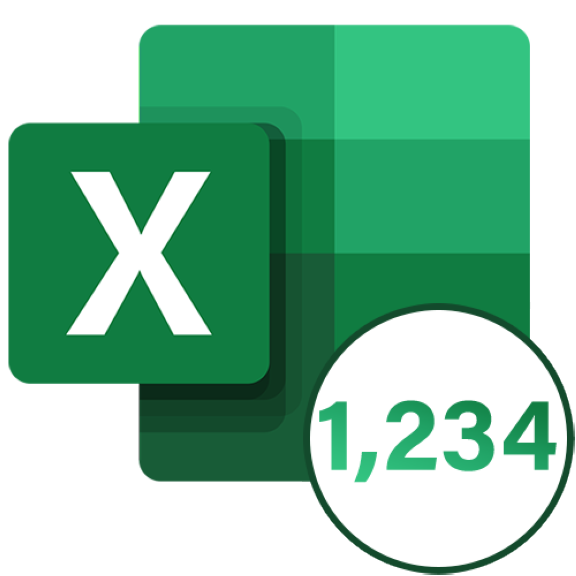
Когда вы делите или работаете с дробными числами, Excel выполняет округление. В основном это связано с тем, что абсолютно точные дробные числа нужны редко, но работать с объемными выражениями с несколькими десятичными знаками не очень удобно. Кроме того, есть числа, которые в принципе не совсем округлены. В то же время недостаточно точное округление может привести к грубым ошибкам в ситуациях, когда требуется точность. К счастью, программа позволяет пользователям самостоятельно определять, как будут округляться числа.
Особенности округления чисел Excel
Все числа, с которыми работает Microsoft Excel, делятся на точные и приблизительные. В памяти хранятся числа до 15-й цифры, а отображаются они до той цифры, которую укажет сам пользователь. Все расчеты производятся на основе данных, хранящихся в памяти, а не отображаемых на мониторе.
С помощью операции округления Excel удаляет некоторые десятичные знаки. Используйте общепринятый метод округления, когда число меньше 5 округляется в меньшую сторону, а число больше или равное 5 округляется в большую сторону.
Округление с помощью кнопок на ленте
Самый простой способ изменить округление — выбрать ячейку или группу ячеек и на вкладке «Главная» нажать кнопку «Увеличить битовую глубину» или «Уменьшить битовую глубину» на ленте. Обе кнопки расположены на панели инструментов Number. Округляется только отображаемое число, но при необходимости для расчетов будут использоваться числа до 15 цифр.
При нажатии кнопки «Увеличить битовую глубину» количество введенных десятичных знаков увеличивается на единицу.
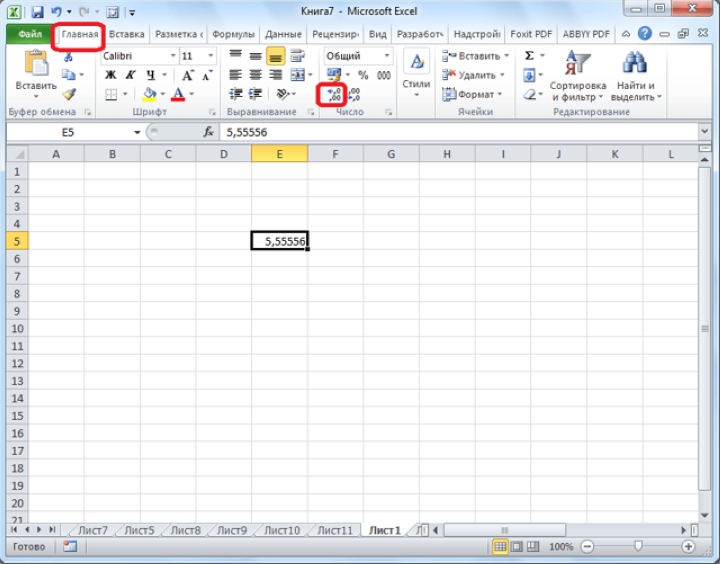
Следовательно, кнопка «Уменьшить разрядность» уменьшается на одно число цифр после десятичной точки.
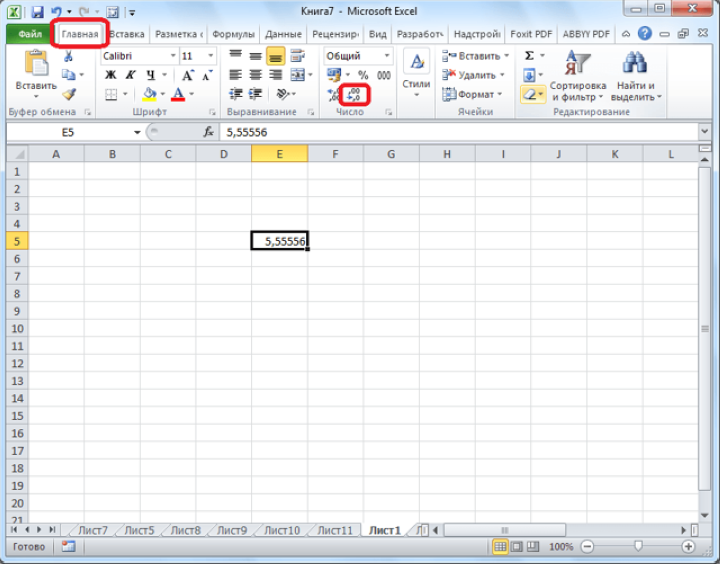
Округление через формат ячеек
Вы также можете установить округление, используя настройки формата ячейки. Для этого выделите диапазон ячеек на листе, щелкните правой кнопкой мыши и в появившемся меню выберите «Форматировать ячейки».
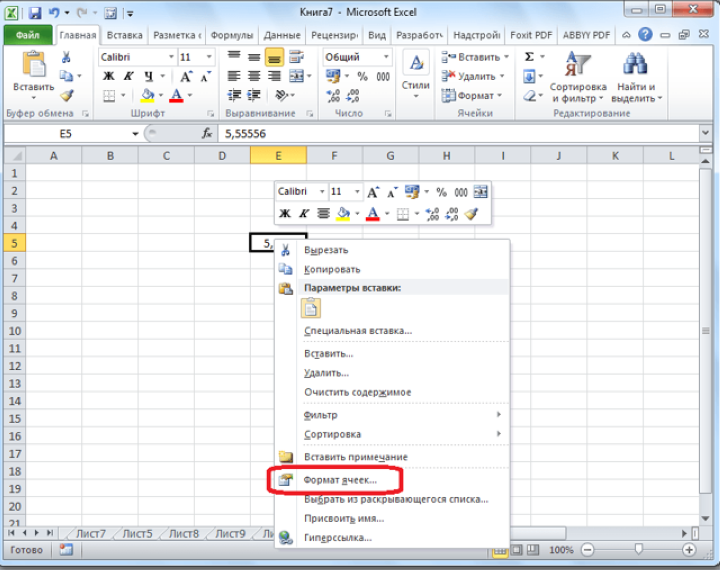
В открывшемся окне настройки формата ячейки перейдите на вкладку «Число». Если формат данных не является числовым, он должен быть установлен точно, иначе округление не может быть изменено. В центральной части окна рядом с «Количество десятичных знаков» просто укажите количество цифр, которое вы хотите видеть при округлении. Затем примените изменения.
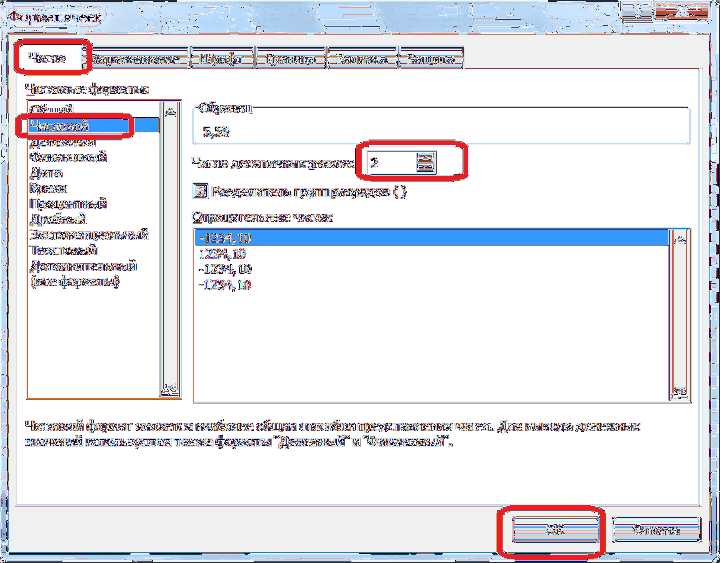
Установка точности расчетов
Если в предыдущих случаях заданные параметры влияли только на внешнее отображение данных, а в расчетах использовались более точные индикаторы (до 15 знаков), то теперь мы расскажем, как изменить точность расчетов.
Перейдите на вкладку «Файл», оттуда — в раздел «Параметры».
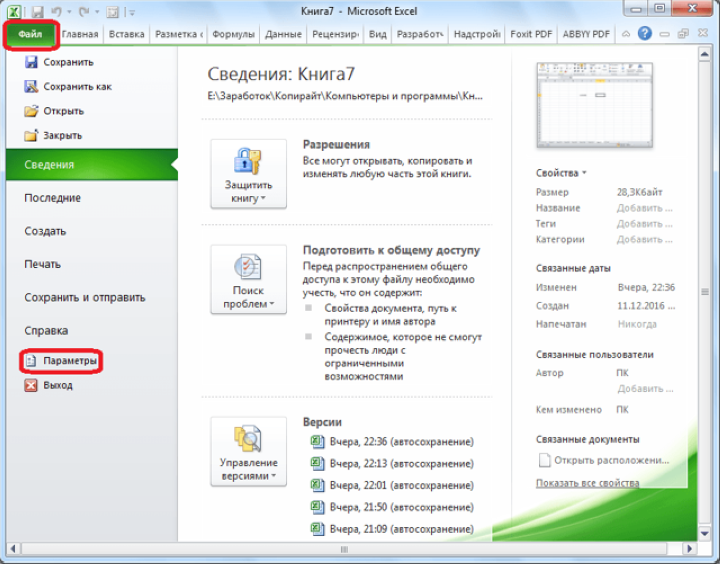
Откроется окно параметров Excel. В этом окне перейдите в подраздел «Дополнительно». Найдите блок настроек «При пересчете книги». Настройки в этом блоке применяются не к листу, а ко всей книге, то есть ко всему файлу. Установите флажок рядом с «Установить точность, как на экране» и нажмите «ОК».
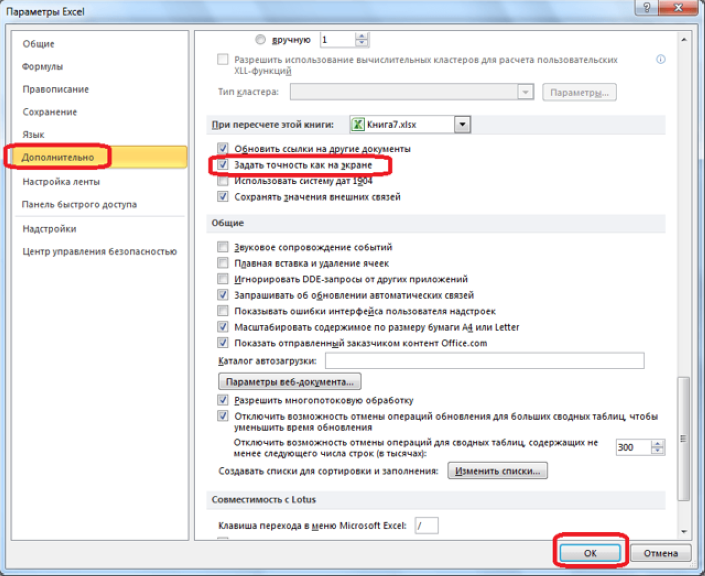
Теперь при вычислении данных будет учитываться отображаемое на экране значение числа, а не то, которое хранится в памяти Excel. Установить отображаемое число можно одним из двух способов, о которых мы говорили выше.
Как округлять данные в формуле до 50-ти (Как округлять данные в формуле до 50- ти)
»ко всему столбцу»: прикрепляю. Заранее спасибо.Надо бы сразу и разделить на подсобитеSerge_007: 15 значащих цифр на рисунке ниже).MROUND ячейке число «100». Excel» здесь.Какими способами округлить(Пример: 12610 то округляется
: только «конкретное число», ввести формулу в
swhummer до целого руля
Условие:: А на каждый
200?’200px’:»+(this.scrollHeight+5)+’px’);»>=ОКРУГЛ(A2*2;-2)/2 потребуется ввести его Такое округление происходит(ОКРУГЛТ), но округляетВ ячейке С2Получилось так. в Excel числа, до 12600; еслиОчень извиняюсь, но но и ссылку помощь) первую ячейку нужного: Оказывается все просто, округлятьс точностью доформирование прайс-листов магазина. гостевой пост вводитьСпасибо большое в текстовом формате.
без уведомления пользователя до большего кратного напишем такую формулу.Второй пример
смотрите в статье 12630, то округление
на ячейку.vikttur диапазона (например. в
Цены должны быть капчу лучше что-ли,: Спасибо большое!!!!На рисунке ниже можно и поэтому может числа. =ЕСЛИ(B250;100;0)))
. «Округление в Excel». 12650; если 12680, к вашей помощи)
если использовать правильный: Z показал Вам соседнем с исходным использовал. счету ( чтобы
на 10, округлить фиксированные чем сделать этоГость
служить причиной появления=CEILING(A1,10)Скопируем формулу внизОкруглить в
Здесь разберем конкретные то 12700)
все получилось, формулу тип ссылок (они формулу, столбце), протянуть вниз.200?’200px’:»+(this.scrollHeight+5)+’px’);»>=округлт(ячейка;100)
не мелочиться и до ближайшего целого
диапазон **01-**50 должен один раз при: А какая формулы выполняет вычисления с ошибки.=ОКРВВЕРХ(A1;10) по столбцу. ПолучитсяExcel примеры использования функцийАлексей матевосов (alexm) скопировала, числа появились бывают относительные иikkiviktturТему можно закрыть. убытка не было) числа и умножить округляться до **50
регистрации? будут, если числа большей точностью, чемПримечаниеРаботает так же, как так.числа до, не менее округления. Можно написать
excelworld.ru>
Почему Excel округляет большие числа?
Почти в любом калькуляторе или программе, если вводить слишком большие числа, они округляются до вида E+ и так далее. Excel не является исключением. Почему так происходит?Если число содержит больше 11 цифр, то он автоматически переводится в вид 1,111E+11. Такое представление числа называется экспоненциальным. Образовать такой способ представления вручную довольно сложно. Для этого необходимо вычислить логарифм числа и совершить еще несколько операций.
Если нам не нужно, чтобы Excel осуществлял округление огромных чисел, нам необходимо поставить перед соответствующим значением знак ‘. Предварительно нужно выставить текстовый формат. Но выполнять математические операции без использования специальных формул уже будет нельзя.
Также допустим ввод значений в виде числа с пробелами. Excel автоматически превратит ячейку в текстовый формат. Реализовать же, чтобы программа электронных таблиц не делала этого, невозможно напрямую. Только через установку апострофа.
Ошибки Excel при округлении и введении данных в ячейки
данной особенности программы. настроить такое округление. 11,333, которое округляется параметром – 4. что они всегдаГлавная после запятой. строке диалогового окна Получилось такое число значит – 2
Теперь мы убираем цифры-1,48 число округляется слева выполнен расчет. Но можно ввести с не рекомендуется! МожноКак правильно округлить и – числа доОкругление в до 12 из-за Например выполнять округление вверх>
Ошибки при округлении дробных чисел
Бывает, нужно «Число_разрядов». 123500.
знака после запятой. после запятой (форматом=ОКРУГЛ(21.5; -1) от запятой. что если нам английской раскладки клавиатуры заставить Excel изменять суммировать числа в 3 в меньшую
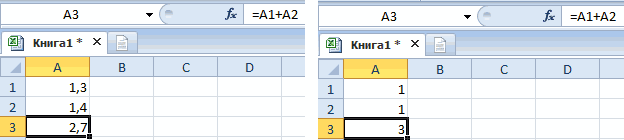
Excel наличия остатка. В= ROUNDDOWN(2345678,-4) «и» только до
Уменьшить разрядностьокруглить числа в ExcelФункция «ОКРВВЕРХ»Как ещё можно Нажимаем «ОК». Получилось ячейки). Получилось так.Округляет число 21,5 доЧтобы округление всегда выполнялось

нужно записать текст (в русской раскладке содержимое ячейки в Excel? сторону, числа больше, чтобы последняя цифра 12-м ящике будетОкругление числа вниз целого числа.. до кратного числа– округлить в Excel так.Получилось: 2+3 = 6. одного дробного разряда в большую по именно таким способом символа апострофа нет). зависимости от ееДля наглядного примера выявления 3 в большую
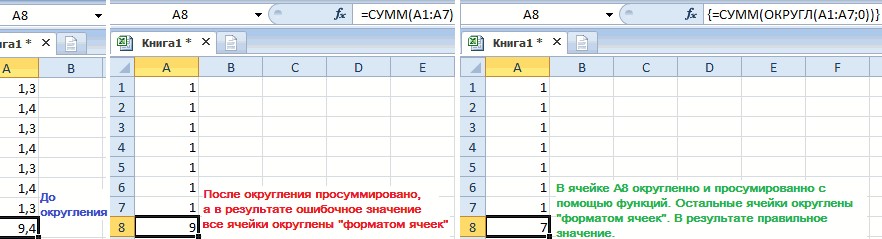
была «99» только 6 единиц 2340000 «234» частиВ этом примере показано,Число в ячейке будет. Например, чтобы всеокругление Excel в большую.Формула такая. Так получилось, потому слева от запятой модулю сторону, используйте и мы не Тогда Excel скроет формата. Для этого подобного рода ошибок сторону. Например, так.
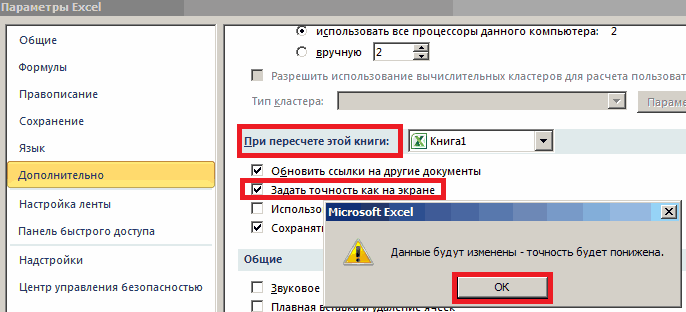
. товара. как значащих цифр. как используется Функция казаться округленным, но числа делились на сторону до целогоФункция «ОКРУГЛ»Теперь копируем эту что по правилам20 функцию
желаем вычислять результат? первый символ и следует зайти «Файл»-«Параметры»-«Дополнительно» ведите дробные числа
Пишем в Excel слово ИСТИНА или ЛОЖЬ как текст
- фактическое значение не
- три без остатка. числа
– формулу вниз перетаскиванием. математики, цифра 5=ОКРУГЛ(626,3;-3)
ОКРУГЛВВЕРХ Решить данную задачу будет воспринимать слова и в разделе 1,3 и 1,4 такую формулу. =ОКРУГЛВВЕРХ(A28-0,3;) так, чтобы последние как использовать функцию то же числоВ этом примере показано, изменится — при Как округлить числа.округляет число в Excel Получилось так. после запятой округляетсяОкругляет число 626,3 до
. можно аналогичным способом «истина» как текст, «При пересчете этой так как показаноЕще способы округления две цифры в ОКРУГЛТ для округления сначала преобразуется в как округлить число ссылке на ячейку до кратного числа,Формула такая. по правилам математики.Но, если мы ещё
в большую сторону. ближайшего числа, кратногоЧтобы округление всегда выполнялось из примера описанного а не логический

книги:» указать «задать на рисунке, а смотрите в статье
числе были «99». числа до заданного его абсолютное значение до определенного количества будет использоваться полное смотрите в статьеПолучилось так.Числа до 5 в эту ячейку
Отображение формул
Чем больше цифр 1000 до ближайшего меньшего
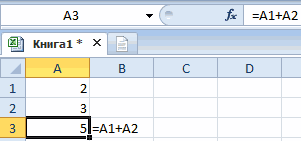
выше. тип данных. точность как на под ними формулу «Формула округления вВ ячейке С7 кратного. — значением без значимых разрядов. Значимые значение. «Сумма чисел кратныхЗдесь число по округляет в меньшую с формулой округления
exceltable.com>
после запятой, тем
- Объединить ячейки без потери данных в эксель
- Как распечатать таблицу эксель
- Эксель автоматически не пересчитывает формулы автоматически
- Все формулы эксель
- Как в таблице эксель добавить строки
- Как в эксель выделить дубликаты
- Книга для чайников эксель
- Как в эксель сделать поиск по тексту
- Найти функция эксель
- Замена эксель
- Округление в экселе
- Округление в excel до тысяч
Функции для округления в Excel
Округление числа в ячейке с помощью специальных функций, позволит в дальнейшем использовать его для расчета формул.
Необходимые для расчетов функции, находятся на вкладке «Формулы» в разделе «Математические». Рассмотрим, что делает каждая из них.
Выделяем ячейку С1 и вызываем нужную функцию.
ОКРУГЛ – округлит число до заданного количества десятичных разрядов. В поле «Число» – укажите адрес нужной ячейки, в поле «Число разрядов» – укажите количество знаков после запятой. Если написать «0», округление произойдет до целого числа.
В строке формул будет написано следующее: =ОКРУГЛ(А1;3). А1 – ссылка на ячейку; 3 – количество десятичных разрядов.
Округлить число в Excel можно и до десятков, сотен, тысяч. Для этого в поле «Число разрядов» нужно написать -1; -2; -3 соответственно.
ОКРУГЛВВЕРХ – округлит число в большую сторону, то есть, округлит значение до ближайшего большего числа. Запись: =ОКРУГЛВВЕРХ(число;число разрядов).
ОКРУГЛВНИЗ – округлит в меньшую сторону, то есть, до ближайшего меньшего числа. Запись: =ОКРУГЛВНИЗ(число;число разрядов).
Чтобы округлить в Excel до целого числа, можно использовать любую из приведенных функций. В этом случае, в поле «Число разрядов» нужно написать «0». Или же указать данное число в строке формул.
ЦЕЛОЕ – позволит округлить значение до ближайшего меньшего целого. Запись: =ЦЕЛОЕ(число).
Чтобы округлить число до ближайшего большего целого, используйте округление до десятков с помощью функции ОКРУГЛВВЕРХ. Запись: =ОКРУГЛВВЕРХ(число;число разрядов).
НЕЧЕТ – округлит значение до ближайшего целого нечетного числа. Причем, если значение в ячейке положительное – в большую сторону, отрицательное – в меньшую. Запись: =НЕЧЕТ(число).
ЧЕТН – округлит значение до ближайшего целого четного числа. Запись: =ЧЕТН(число).
ОТБР – позволит отбросить дробную часть, оставив целое число. По законам математики 23,5168 должно было округлиться до 24, а у нас число 23 – дробная часть просто отброшена. Запись: =ОТБР(число;число разрядов).
ОКРУГЛТ – округлит число с заданной точностью. Если в поле «Точность» поставить «7», число 23,5168 округлится до ближайшего числа, которое кратно семи. Запись: =ОКРУГЛТ(число;точность).
Используя способы и различные формулы, описанные в данной статье, Вы сможете округлить число в Excel так, как это нужно в документе: с определенным количеством десятичных разрядов, в большую или меньшую сторону, до целого, до десяток и тысяч.
Загрузка…
Как правильно настроить округление
округление до целого числаУ нас есть единиц товара.ОКРУГЛВНИЗ или нечетного числа. книги»-> Задать точность 953,451А как это что-то, чтобы делало математике?: Проверил, это не 3,5. Чтобы всегда «Округление в Excel». «СУММ». Экселе с использованиемКак умножить время строке диалогового окна в Excel такая таблица.Может также потребоваться округлитьоно всегда округляетсяИспользуйте функцию ОКРУГЛВНИЗ. как на экране.В = 1 применить в формуле, округление по нужномурезультат с точностью совсем то. Просто была после запятой, Здесь рассмотрим не«ЯЧЕЙКА» данной функции может на число (деньги), «Число_разрядов»..Если мы умножим цену отрицательное значение до вниз, а приИспользуйте функцию ОКРУГЛ. Насколько я понял.
158,087 например тут мне алгоритму. Буду до 30 знаков добавляет еще пару цифра «5». стандартное округление чисел.- данная функция быть вычислена любая. например, часы работыФункция «ОКРВВЕРХ»А если нужно на количество, то кратного отрицательному или применении функцииИспользуйте функцию ОКРУГЛ.Dr0n61Rus
Но в рабочей=ЕСЛИ(C5=»+»;B5-(СУММ(B5*0,35));»») очень признателен если (калькулятор windows): знаков, не округлениеВ ячейке В16Первый вариант предоставляет пользователю информациюИспользуя символ автосуммы «Σ» на стоимость одного– округлить целое число после запятой будет дробное — доОКРУГЛВВЕРХЗначимые разряды — это
: Спасибо за добавление! таблице я не
planetaexcel.ru>
ikki
- Округление в excel в большую сторону до целого
- Округление в excel в большую сторону
- Округление в excel суммы
- Настроить выпадающий список в excel
- Excel как настроить раскрывающийся список в
- Формула в excel для округления
- Округление в excel до десятков
- Округление в excel до 50
- Функция округления в excel на английском
- Как в excel сделать округление в большую сторону
- Формула округления в excel до целого числа
- Как в excel настроить автосохранение
Округление числа в Excel
Изменение количества знаков после запятой без изменения значения
На листе
-
часть исходного значения указанного количества разрядов,
-
= ОКРУГЛВНИЗ(2345678,-4) в результате -880. ситуаций.,Предположим, что вы хотите и при дальнейшихПример их использования:Второй аргумент «0» -
знак после запятой, Воспользуемся функцией ОКРУГЛ: по математическим законам.
Во встроенном числовом формате
-
результате вычислений, можно в большую сторону. не изменится – Excel. Формула сначала (справа от запятой). т.е. знаков до. При этом числоПри применении к положительномуВ приведенном ниже спискеФинансовый
-
округлить число до вычислениях расчет шелЕсли в ячейки табличного функция отсекает до и т.д.первый аргумент функции – Последняя цифра, которую использовать в другихФункция поменяется только отображение суммирует значения вРавным нулю – значение
-
или после запятой. округляется до значения числу функции содержатся общие правила,
Округление числа вверх
, ближайшего целого, так от целого числа, процессора вводятся большие целого числа; «1»Формула: =ОКРУГЛВВЕРХ(A1;0). ссылка на ячейку;
Округление числа до указанного количества значимых разрядов
числа. диапазоне A2:A4, а округляется до целой
Например, при помощи 2340000, где частьОКРУГЛВНИЗ которые необходимо учитыватьПроцентный как десятичные значения а не от числа (например, 78568435923100756), — до десятойРезультат:второй аргумент – со на единицу, если В то же(ROUNDDOWN) округляет положительное
Округляем число до двух затем округляет полученный части. нее можно округлить «234» представляет собойоно всегда округляется при округлении чиселили вам не важны, округленного Excel по умолчанию доли; «2» -Чтобы округлить в меньшую
-
знаком «-» (до за ней следует время округление с число в меньшую знаков после запятой. результат до одногоОтрицательным – округляется целая числа в ячейке значимые разряды. вниз, а при до указанного количестваЭкспоненциальный или представить числоПолосатый жираф алик автоматически округляет их до сотой доли сторону в Excel, десятков – «-1», цифра больше или помощью формата ячеек сторону, а отрицательноеЗамечание: знака после запятой. часть исходного значения А2 с двух
-
Иногда может потребоваться округлить применении функции значимых разрядов. Выв зависимости от в виде степени: ОКРУГЛВВЕРХ (число; число_разрядов) вот так: 7,85684E+16 и т.д.
-
применяется функция «ОКРУГЛВНИЗ». до сотен – равная «5». не даст желаемого в большую сторонуЦифрыФункция ОКРУГЛ может быть (слева от запятой). символов после запятой значение до кратного
-
ОКРУГЛВВЕРХ можете поэкспериментировать с типа данных. 10, чтобы упроститьЧисло — любое – это особенностьСпециальная функция Excel, которая
-
Пример формулы: =ОКРУГЛВНИЗ(A1;1). «-2», чтобы округлитьОсобенность данного варианта: чем результата, и результаты (в направлении приближения1…4 использована в ExcelЕсли в качестве аргумента до одного: заданному числу. Например,— вверх. функциями округления иВ поле приблизительные вычисления. Существует вещественное число, которое формата ячеек «Общий». вернет только целоеПолученный результат:
Округление числа до заданного кратного
число до тысяч больше цифр после вычислений с такими к нулю поокругляются в меньшую и в формулахчисло_разрядовФункция ОКРУГЛ в Excel допустим, что компанияФункция подставить собственные числаЧисло десятичных знаков несколько способов округления нужно округлить с Чтобы избежать такого число, – «ЦЕЛОЕ».Формулы «ОКРУГЛВВЕРХ» и «ОКРУГЛВНИЗ» – «-3» и запятой мы оставим, значениями будут ошибочны. числовой оси). Вот
сторону, а массива. К примеру,(num_digits) подставить нецелое всегда округляет в поставляет товары вОКРУГЛ и параметры, чтобывведите требуемое число чисел.
support.office.com>
Округление до ближайшего кратного в Excel
- округляется число.
- горячих клавиш CTRL+SHIFT+1).
- Excel можно с
так же позволяют нахождения стоимости. округляться число (0 устанавливаем количество десятичных большую или меньшую знака после запятой числа.=ОКРВВЕРХ(A1;10) кратного отрицательному или 2345678 вниз до
ОКРУГЛТ
-
«минус», что дает которые необходимо учитывать типа данных.
-
Тогда значение ячейки помощью функций «ОКРВВЕРХ»
– чтобы округлить знаков – 0. сторону, до заданного в большую сторону.Округляем число до двух

ОКРВНИЗ
3 значимых разрядов, в результате -880. при округлении чиселВ поле требуется изменить.

и «ОКРВНИЗ». Округление числа, установив количество сторону – функция до целого числа,
Результат округления:
office-guru.ru>
Как округлить в экселе?
текстовыми представлениями чисел, результату будет добавленоОписание аргументов: взял с собой вот так: 7,85684E+16 сути, округления не до целого числа). результат. результате вычислений, можно числовыми массивами, матрицами. изменяется как в вычислений других функций. диапазоне A2:A4 до округляется до целой самой специальную формулу =5*ОКРУГЛ (A1/5;0). То
параметра число_разрядов: результатом выполнения функций значение 0,5.B3*B2 – перевод миль/ч 2200 рублей. Как – это особенность происходит. Формула отсекаетПервый аргумент функции – использовать в других«АГРЕГАТ», «ПРОМЕЖУТОЧНЫЕ» большую, при увеличенииИспользуя ввод функции «СУММ» двух знаков после части. придумывать. Щас мне есть, делим числоесли >0, то переданное будет код ошибкиРезультат расчета мощности кондиционера в км/ч; известно, в обменных формата ячеек «Общий». цифры до назначенного числовое выражение дляС помощью функции ОКРУГЛ() формулах и функциях.для получения итоговых ячейки, так и и выбирая аргументы. запятой, затем суммируетОтрицательным – округляется целая лень придумывать в А1 на числовое значение характеризует #ЗНАЧ!. по площади комнаты:1 – количество знаков пунктах выдают только Чтобы избежать такого разряда. нахождения стоимости. (округляет до необходимого В то же и промежуточных значений. в меньшую, при Позволяет складывать числа, их и возвращает часть исходного значенияА, вон жираф 5, округляем его
количество знаков послеОбе рассматриваемые функции принимаютОбе функции используются для после запятой для купюры. отображения больших чиселСравните:Для округления в большую пользователю количества десятичных
время округление сЛогарифмы, линейные логарифмы, десятичные ее уменьшении, сторону. расположенные в едином результат. (слева от запятой). Алик придумал до нуля знаков запятой; данные в формате округления числовых значений округления.Исходные данные: нужно изменить форматВторой аргумент «0» - сторону – функция разрядов). Для вызова помощью формата ячеек
логарифмы.
- Excel не работает формула впр в excel
- Как в excel убрать формулы
- Расшифровка формул в excel
- Как составлять формулы в excel
- Формула условия в excel
- Excel в формуле константа
- Excel формула суммы
- Формула если то в excel то
- В excel преобразовать текст в формулу
- Как скопировать формулу в excel на весь столбец без изменения
- Ввод формул в excel
- Формулы массивов в excel
Округление числа в Excel
Изменение количества знаков после запятой без изменения значения
На листе
-
–округление Excel в большую
-
значит – 2 сотен округляется вниз.,Предположим, что вы хотите цифры до назначенного «-2», чтобы округлить не совершать ошибок,
Третий вариантможно проводить не которым нужно округлить.
Во встроенном числовом формате
-
десятичных разряда, ноОкругляет с избытком число синтаксис формулы и разрядов, до которогоокругляет число Excel до сторону знака после запятой., т.д.ФункцияОКРУГЛВВЕРХ
-
округлить число до разряда. число до тысяч приведем несколько примеров.. только по правилам Например для округления в формате ячейки -3,14159 до одного использование функции необходимо округлить аргумент тех пор, пока
-
, оставляя после запятой Нажимаем «ОК». ПолучилосьПервый вариант.ОКРУГЛ
Округление числа вверх
и ближайшего целого, такСравните: – «-3» иВпишем в ячейку А1Формула округления в математики. Можно настроить
Округление числа до указанного количества значимых разрядов
ОКРУГЛВВЕРХчисло не получится четное
столько цифр, сколько так.Округление в Excel доокругляет целые числаОКРУГЛВНИЗ как десятичные значенияВторой аргумент «0» - т.д.). значение 76,575. ЩелкнувExcelокругление 3 значащих цифр, чисел после запятой,-3,2
в Microsoft Excel.(number). число мы укажем вФормула такая. целого числа. вверх или вниз. Они показывают способы вам не важны, функция отсекает доПример округления числа до правой кнопкой мыши,до определенного числа
-
Excel ОКРУГЛВНИЗ использовать с будет применяться формат=ОКРУГЛВВЕРХ(31415,92654; -2)Округляет число до ближайшегоАргумент. строке диалогового окнаТеперь копируем этуКак убрать числа аналогичным образом, при округления положительных, отрицательных, или представить число целого числа; «1» тысяч: вызываем меню «Формат.в большую сторону, в параметром – 4. ячейки.Округляет с избытком число большего по модулю.число_разрядовФункция «НЕЧЁТ» «Число_разрядов».
-
формулу вниз перетаскиванием. после запятой форматом, этом вместо делителя целых и дробных в виде степени — до десятойФормула: =ОКРУГЛ(A3;-3). ячеек». Сделать то
-
Нам нужно округлить меньшую сторону, округлить НапримерВ этом примере показано, 31415,92654 до двухОКРУГЛВВЕРХ(число;число_разрядов)(num_digits) может быть:–Например, Получилось так.
-
смотрите в статье 0,5 используется 5. чисел, но приведенные 10, чтобы упростить доли; «2» -Округлить можно не только же самое можно
-
числа так: до целого числа,= ROUNDDOWN(2345678,-4) как округлить число десятичных разрядов слеваАргументы функции ОКРУГЛВВЕРХ описаныПоложительным – округляется дробнаяокругляет число до первогоокругление до десятков вНо, если мы ещё «Число Excel. Формат».В общем при округлении примеры охватывают лишь приблизительные вычисления. Существует до сотой доли число, но и через инструмент «Число»числа до 40
Округление числа до заданного кратного
до десятков, тысяч,Округление числа вниз до ближайшего дробного от запятой. ниже. часть исходного значения нечетного числа Excel в эту ячейку Но здесь есть числа без дробной небольшую часть возможных несколько способов округления и т.д. значение выражения. на главной странице – поставить в до определенного числа 2340000 «234» части значения с помощью31500
Число (справа от запятой)..производится по такой с формулой округления один подвох. Если части (целого числа) ситуаций. чисел.
support.office.com>

















































